Ntfs sötét -, hogyan kell visszaállítani a törölt fájlokat ntfs
Véletlen törlés fontos fájlokat egy szörnyű dolog, ha csak távolítsa el a teljes szakasz. Akkor törölt fájl a Lomtár vagy kuka, ha ők még mindig ott van, vagy vissza az előző tartalmát megnyomásával «Ctrl + Z». Akkor mi a helyzet a törölt fájlokat Lomtár vagy kuka, vagy válaszfalak, örökre elveszett? Szerencsére, akkor használja az NTFS helyreállítási eszköz, hogy visszaszerezze a törölt fájlokat NTFS, akár vissza a teljes partíció vagy NTFS.
1. rész: visszaállítás NTFS-fájlok vagy vissza NTFS partiton
Tudod letölt egy ingyenes próbaverzió alább, hogy a szabad átkutat törlési eltávolítani az NTFS fájlrendszert. De ha azt akarjuk, hogy visszaszerezze az elveszett fájlokat, meg kell fizetni érte.
3981454 ember töltötte le azt
Válassza ki a megfelelő verziót, töltse le és telepítse a számítógépére. Ezután futtatni.
1. lépés. Válassza ki a hasznosítási mód
Amikor elkezdi az NTFS visszaállítás eszköz, két hasznosítási módok az Ön választása, mester és normál módban.
Mester: Ez a hasznosítási mód nagyon barátságos kezdők, csak két egyszerű kérdésre a felhasználók számára, hogy ellenőrizze a válaszokat. A program ekkor az összes többi.
Normál mód: Ez jó tapasztalt felhasználók számára. Ez biztosítja a különböző hasznosítási lehetőségek közül a felhasználók választhatnak. Ha azt szeretnénk, hogy visszaszerezze fájlok NTFS, akkor válassza ki az elveszett fájlok helyreállítása vagy a helyreállítási partíciót minden NTFS partíció helyreállító.
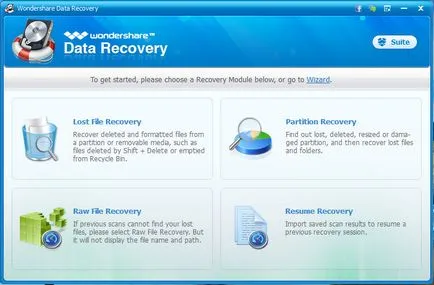
Itt menjünk előre a varázslót.
2. lépés. Válassza ki a fájltípust a hasznosítás
3. lépés. Válassza ki a fájl helyét, hogy visszaszerezze
Megadhatja egy adott helyen, az NTFS fájlrendszer, ahol elvesztette a fájlokat. Ha elvesztette NTFS Partition, akkor ellenőrizni kell, „nem találom a profilom” talál vissza az elveszett NTFS partíció az első pillantásra.
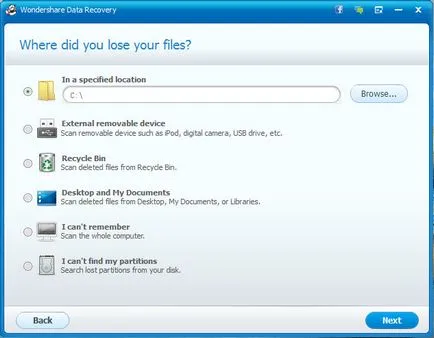
4. lépés. Keresés indítása
Ha csak azt, hogy visszaszerezze az NTFS fájlok, itt lesz, és csak meg kell kapni a „Start” beolvasni elveszett fájlokat. Kérjük, „Deep Scan”, növeli a siker a fájlok visszaállításához.
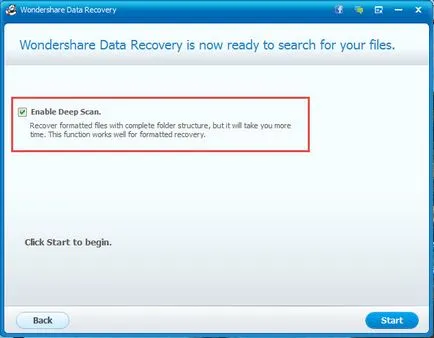
Ha úgy dönt, hogy keresni az elveszett partíciókat, akkor kap az elveszett partíciókat itt. A keresés után elveszett partíciókat, válassza ki azt, amelyik a visszaállítani kívánt, majd folytassa a összes fájl vizsgálata rajta.
Megjegyzés: Ne mentse a visszanyert adatok helyén erdeti újra. Keressen egy másik partícióra, vagy más külső meghajtó a figyelmet a biztonság.
3981454 ember töltötte le azt